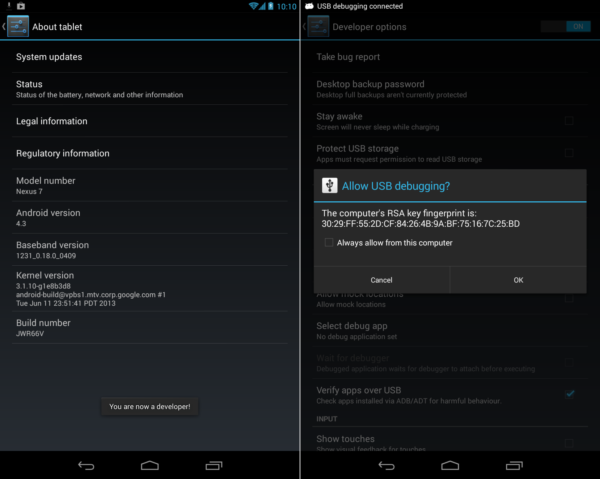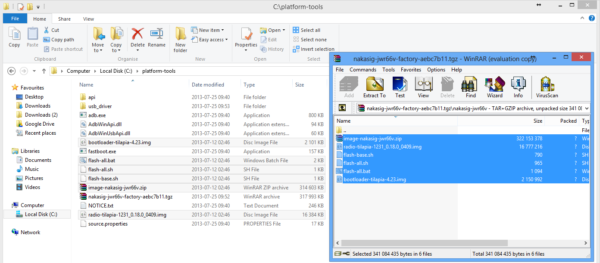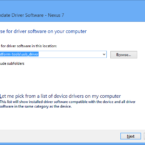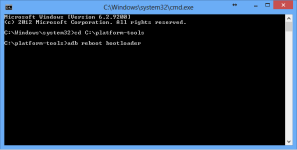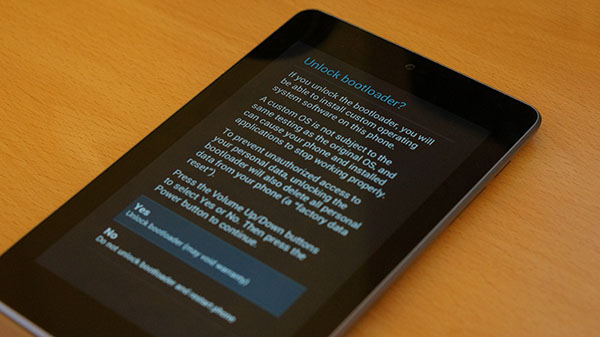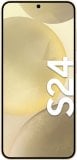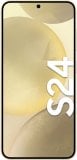För dig som äger en Nexus-enhet och vill börja om på ny kula i och med den senaste Android Jelly Bean/4.3-uppdateringen är ett alternativ att installera Googles fabriksavbilder. Till skillnad från en vanlig FOTA-uppdatering kommer du i och med denna procedur förlora all information på din enhet. Om du vill uppdatera till Android 4.3 så snart som möjligt men samtidigt behålla dina program/filer hänvisar vi istället till denna guide.
Google erbjuder i dagsläget fabriksavbilder som bygger på Android 4.3 för följande enheter: Galaxy Nexus, Nexus 4, Nexus 7 (WiFi), Nexus 7 (3G) och Nexus 10. Dessa går samtliga att flasha med hjälp av guiden nedan.
I vanlig ordning sker allt på egen risk och Swedroid tar inget ansvar om något går snett i processen.
1. Aktivera USB-felsökning på din Nexus-enhet via Inställningar > Utvecklaralternativ. Om utvecklaralternativet inte syns får du trycka upprepade gånger på ”Versions-fältet” längst ner i Inställningar > Om telefonen. Anslut därefter enheten till datorn och godkänn anslutningen i fönstret som hoppar upp.
2. Hämta hem och packa upp platform-tools (innehåller USB-drivrutiner för Nexus-enheterna, fastboot och ADB). Ladda sedan hem fabriksavbilden för den enhet du vill flasha och lägg innehållet bredvid filerna i platforms-tool-katalogen enligt bilden ovan. För dig som i stället vill hämta hem platform-tools via Google ingår de i utvecklarpaketet för Android som finns att ladda hem här.
3. Installera drivrutinerna genom att leta rätt på enheten i enhetshanteraren och peka på katalogen ”usb_driver” i mappen ”platform tools” enligt bildserien ovan. Har du redan installerat ADB-drivrutinerna för din Nexus-enhet kan du hoppa över detta steg.
4. Öppna en kommandoprompt och bläddra till roten för mappen platform-tools (ex. cd C:\platform-tools\). I Windows gör man det enklast genom att trycka Win-tangenten + R, skriva dit cmd och trycka på Enter.
A: Kör kommandot adb reboot bootloader och vänta till enheten startat om i Fastboot-läget (Bör ta ca 10 sekunder).
B: Kör kommandot fastboot oem unlock för att låsa upp bootloadern. Efter att du kört kommandot bör du läsa informationen på enhetens skärm om vad upplåsningen innebär och sedan godkänna genom att trycka på ”Yes” med hjälp av strömknappen på enheten.
5. Kör filen ”Flash all.bat” i roten på platform-tools för att påbörja flashningen. Efter att processen är färdig skall det se ut som på bilden ovan. Tänk på att all data försvinner på enheten – både det på systempartitionen och det du själv lagrat. Du behöver manuellt starta om enheten efter att processen är färdig. Det är också en god idé att se till att batteriet är fulladdat inför en flashning.



) 51
51